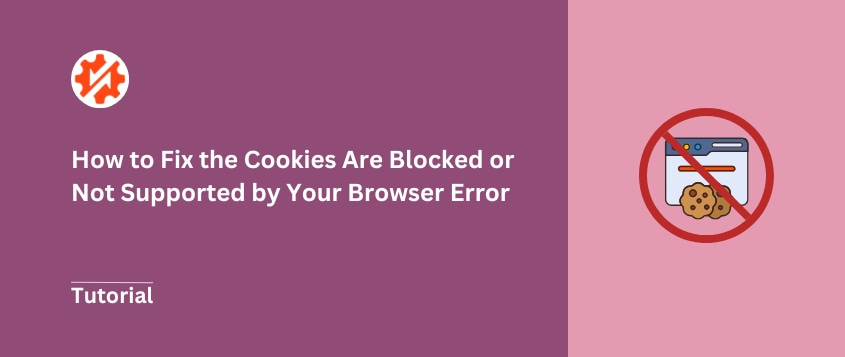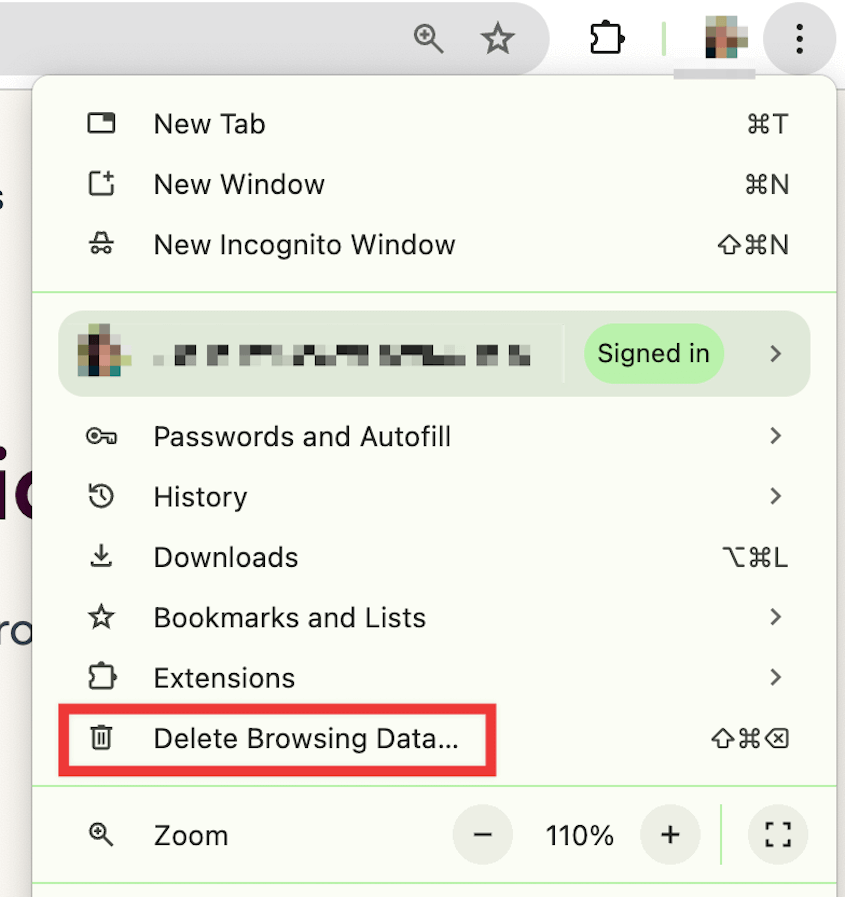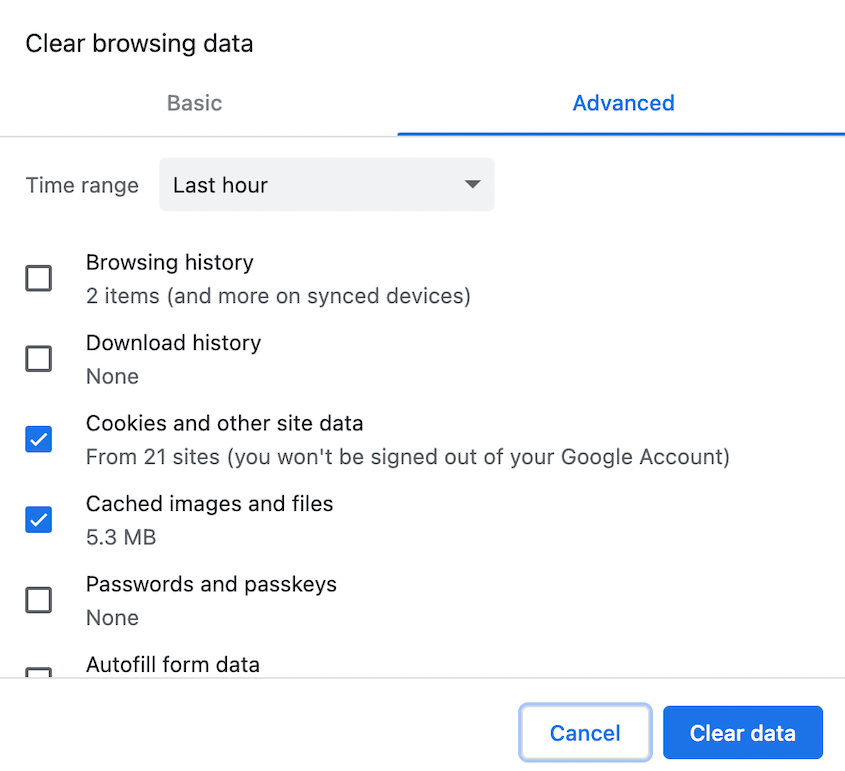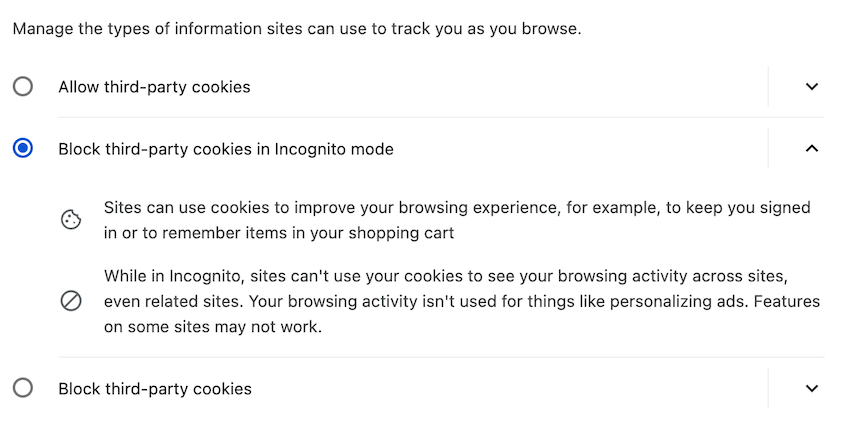Invece di accedere alla dashboard di WordPress, viene visualizzato un fastidioso messaggio di errore: "I cookie sono bloccati o non supportati dal tuo browser".
Frustrante, vero?
Questo è uno degli errori di accesso a WordPress più comuni. Nonostante l'aspetto tecnico, esistono alcune soluzioni semplici.
In questa esercitazione vi mostrerò come rientrare nel vostro sito WordPress. Che siate principianti che non hanno mai toccato il codice o proprietari di siti esperti, troverete la soluzione che fa per voi.
Facciamo funzionare di nuovo il vostro sito!
Indice dei contenuti
Che cos'è l'errore "I cookie sono bloccati o non supportati dal browser"?
In genere questo errore viene visualizzato quando si cerca di accedere a WordPress. Invece di accedere alla dashboard, si riceve un messaggio simile a questo:
ERRORE: I cookie sono bloccati o non supportati dal browser. Per utilizzare WordPress è necessario abilitare i cookie.
Considerate i cookie come la memoria a breve termine del vostro sito. Quando si accede a WordPress, viene creato un piccolo file cookie nel browser che dice: "Ehi, questa persona ha effettuato l'accesso ed è autorizzata a stare qui".
Senza questo cookie, WordPress dimentica chi siete tra un caricamento e l'altro della pagina. È come doversi ripresentare ogni volta che si fa clic su qualcosa. Ecco perché non è possibile mantenere il login quando i cookie non funzionano correttamente.
Ciò che rende questo errore particolarmente frustrante è che può comparire anche quando:
- I cookie sono abilitati nel browser
- Ieri tutto funzionava bene
- Non è stata modificata alcuna impostazione
Questo perché il problema non è sempre legato alle impostazioni dei cookie del browser. A volte è legato a WordPress stesso, alla configurazione dell'hosting o anche ai plugin di sicurezza che cercano di proteggere il sito.
La buona notizia? Di solito i visitatori possono ancora visualizzare il sito. Questo errore riguarda in genere solo il lato amministrativo.
Cosa causa l'errore "I cookie sono bloccati o non supportati dal browser"?
Analizziamo i tre principali responsabili di questo frustrante errore. Sapere qual è la causa del problema vi aiuterà a scegliere la soluzione giusta.
Plugin di sicurezza e cache
I vostri plugin di sicurezza sono come guardie iperprotettive. A volte fanno il loro lavoro un po' troppo bene.
I più diffusi plugin di sicurezza, come Wordfence o Sucuri, possono occasionalmente bloccare la funzionalità dei cookie proteggendo il sito dagli attacchi. Le loro intenzioni sono buone, ma possono impedire agli utenti legittimi (come voi) di accedere al sito.
Allo stesso modo, i plugin di caching possono interferire con le operazioni dei cookie quando cercano di servire le pagine in cache in modo troppo aggressivo.
Dopo la migrazione di un sito web
Avete appena cambiato fornitore di hosting o avete spostato il vostro sito su un nuovo dominio? Questo potrebbe essere il problema.
Quando si migra un sito web, i percorsi e le impostazioni dei cookie possono essere disallineati. Dopo il trasferimento, i cookie potrebbero cercare il vostro sito nel posto sbagliato.
I problemi comuni legati alla migrazione includono:
- Percorsi dei cookie non corrispondenti nella configurazione
- Impostazioni di dominio errate
- Modifiche al certificato SSL che influenzano il comportamento dei cookie
I browser moderni sono sempre più attenti alla privacy, il che è generalmente una buona notizia. Ma a volte queste caratteristiche di privacy possono causare problemi come:
- Le modalità di navigazione privata in genere bloccano i cookie
- I blocchi degli annunci potrebbero interferire con i cookie di WordPress
- Le estensioni del browser progettate per la privacy possono interrompere la funzionalità dei cookie
- Alcuni browser bloccano i cookie di terze parti per impostazione predefinita
Chrome, Firefox e Safari gestiscono i cookie in modo diverso, motivo per cui l'errore potrebbe apparire in un browser e non in un altro.
Come risolvere l'errore "I cookie sono bloccati o non supportati dal browser".
Ora risolviamo l'errore "I cookie sono bloccati o non supportati dal browser". Provate questi metodi in ordine sparso: potrebbe non essere necessario provarli tutti!
Metodo 1. Aggiornare la pagina
A volte la soluzione più semplice funziona. Prima di provare qualcosa di complicato, iniziamo con un corretto refresh del browser.
Un aggiornamento regolare non è sufficiente, ma è necessario un aggiornamento completo. Ecco come fare:
- Windows: Premere Ctrl + F5
- Mac: Premere Cmd + Shift + R
In questo modo si cancella la cache della pagina corrente e si ricarica tutto da capo. È come riavviare rapidamente il browser.
Metodo 2. Cancellare i cookie del browser
Se l'aggiornamento non ha funzionato, è il momento di cancellare i cookie dal browser.
In Google Chrome, fare clic sui tre punti in alto a destra e selezionare Elimina dati di navigazione.
Selezionate queste caselle:
- Cookie e altri dati del sito
- Immagini e file nella cache
Premere Cancella dati.
Se si utilizza un altro browser, consultare questa guida completa per cancellare la cache di tutti i browser.
Dopo aver cancellato la cache, chiudere completamente il browser, riaprirlo e riprovare ad accedere.
Metodo 3. Disattivare i plugin di sicurezza o di caching
Il problema potrebbe essere dovuto ai plugin di sicurezza o di caching attivati. Per risolvere il problema, si consiglia di disattivarli.
Se non riuscite ad accedere, dovrete disattivare i plugin attraverso il vostro file manager. Non preoccupatevi, vi renderemo l'operazione più semplice possibile.
Collegatevi al vostro sito con un client FTP (File Transfer Protocol) o con il file manager del vostro pannello di controllo. Andate a wp-content/plugins/
Trovare la cartella del plugin di sicurezza o di caching. Aggiungere "-deactivated" al nome della cartella.
Ad esempio, rinominare "wordfence" in "wordfence-deactivated".
Questo disattiva temporaneamente il plugin senza cancellare le impostazioni.
Quali sono i plugin su cui puntare per primi:
- Plugin di sicurezza come Wordfence, iThemes Security o Sucuri
- Plugin per la cache come WP Super Cache o W3 Total Cache
- Plugin per il consenso dei cookie
- Qualsiasi plugin installato di recente
Dopo aver disattivato un plugin, provare ad accedere nuovamente. Se funziona, avete trovato il colpevole. In caso contrario, riattivate il plugin (rimuovendo "-deactivated") e provatene un altro.
Se trovate il plugin problematico, accedete a WordPress (ora dovreste essere in grado di farlo). Andate alle impostazioni del plugin.
Cercare le impostazioni relative a:
- Gestione dei cookie
- Caching del browser
- Regole di sicurezza
Provate ad allentare le impostazioni troppo rigide. Potrebbe essere necessario contattare il team di assistenza del plugin o prendere in considerazione la possibilità di rimuoverlo completamente dal sito web.
Ricordate che la disattivazione temporanea dei plugin di sicurezza rende il vostro sito più vulnerabile. Non lasciateli disattivati più del necessario.
Metodo 4. Modificare il file wp-config.php
Se i metodi precedenti non hanno funzionato, dobbiamo scavare nella configurazione di WordPress. Questo metodo richiede la modifica dei file principali di WordPress, quindi procediamo con cautela.
Eseguite sempre un backup del vostro sito web prima di apportare qualsiasi modifica. Un carattere sbagliato potrebbe distruggere il sito, quindi è importante sapere che è possibile ripristinare il sito se necessario.
Quindi, aprire i file del sito. Trovare wp-config.php nella directory principale del sito.
Aprite il file e aggiungete questa riga subito prima del punto /* That's all, stop editing! */ commento:
define('COOKIE_DOMAIN', $_SERVER['HTTP_HOST'] );
Salvare il file e caricarlo nuovamente sul server. Provare ad accedere nuovamente per verificare se l'errore dei cookie è stato risolto.
Metodo 5. Modificare il file functions.php
Questa è la nostra soluzione più tecnica, ma può essere efficace quando i cookie non funzionano ancora correttamente. Aggiungeremo del codice personalizzato al file functions.php per garantire la corretta gestione dei cookie.
Consiglio di utilizzare un tema figlio per il codice personalizzato. Se si modifica il file functions.php del tema principale, le modifiche andranno perse durante gli aggiornamenti del tema.
Se non ne avete ancora uno, leggete questa guida su come creare un tema figlio.
Quindi, aprire il file functions.php del tema. Aggiungete questo codice:
if ( SITECOOKIEPATH != COOKIEPATH ) {
setcookie(TEST_COOKIE, 'WP Cookie check', 0, SITECOOKIEPATH, COOKIE_DOMAIN);
}
Salvare il file.
Dopo di che, cancellare completamente la cache del browser. Provare ad accedere di nuovo.
Domande frequenti (FAQ)
Come posso risolvere l'errore "I cookie sono bloccati o non supportati dal tuo browser. È necessario abilitare i cookie per utilizzare WordPress"?
Se i cookie sono bloccati dal vostro browser, provate innanzitutto ad aggiornare la pagina, a svuotare la cache del browser o a provare un altro browser. Se non funziona, disattivate temporaneamente i plugin di sicurezza, aggiungete le impostazioni dei cookie al file wp-config.php o modificate il file functions.php.
Se siete ancora bloccati, contattate il vostro host web per un controllo sul lato server.
Come posso sbloccare i cookie sul mio browser?
Per sbloccare i cookie in Google Chrome, aprire le impostazioni del browser. Cliccate su Privacy e sicurezza " Cookie di terze parti. Qui è possibile regolare la gestione dei cookie da parte del browser.
Il processo sarà simile per altri browser web.
Perché dice che i cookie sono bloccati quando non lo sono?
Questo errore può verificarsi anche quando i cookie sono abilitati. I plugin di sicurezza o di caching possono talvolta interferire con la funzionalità dei cookie. Inoltre, le recenti migrazioni di siti web possono portare a percorsi dei cookie non corrispondenti.
Conclusione
Ormai avete risolto l'errore "i cookie sono bloccati" di WordPress!
Avete riscontrato altri errori di WordPress? Consultate le nostre altre guide per la risoluzione dei problemi per mantenere il vostro sito in funzione senza problemi:
Avete bisogno di ripristinare rapidamente un errore di un sito web? Passate a Duplicator Pro per ripristini e disaster recovery in un solo clic!
Joella è una scrittrice con anni di esperienza in WordPress. In Duplicator è specializzata nella manutenzione dei siti, dai backup di base alle migrazioni su larga scala. Il suo obiettivo finale è assicurarsi che il vostro sito WordPress sia sicuro e pronto per la crescita.